Sur Ubuntu, vous pouvez (pour une raison ou une autre) souhaiter afficher des informations sur tous les périphériques USB connectés au système. Malheureusement, Ubuntu n’est pas fourni avec un outil USB GUI officiel que les utilisateurs peuvent utiliser pour afficher ces informations efficacement.
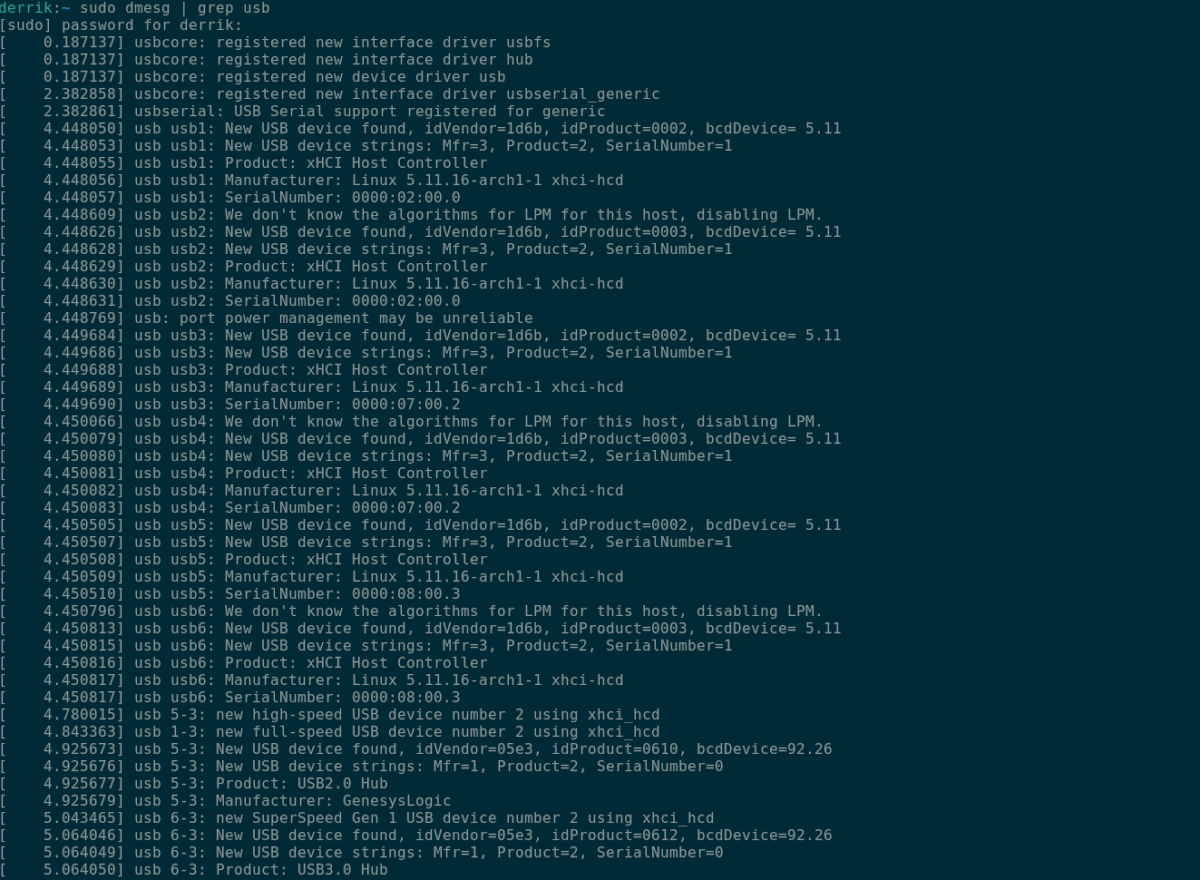
Heureusement, il existe de nombreux utilitaires de ligne de commande dont les utilisateurs peuvent profiter pour afficher les informations sur les périphériques USB. Dans ce guide, nous allons passer en revue chacun de ces outils, comment ils fonctionnent et comment les utiliser.
Liste des périphériques USB Ubuntu-Lsusb
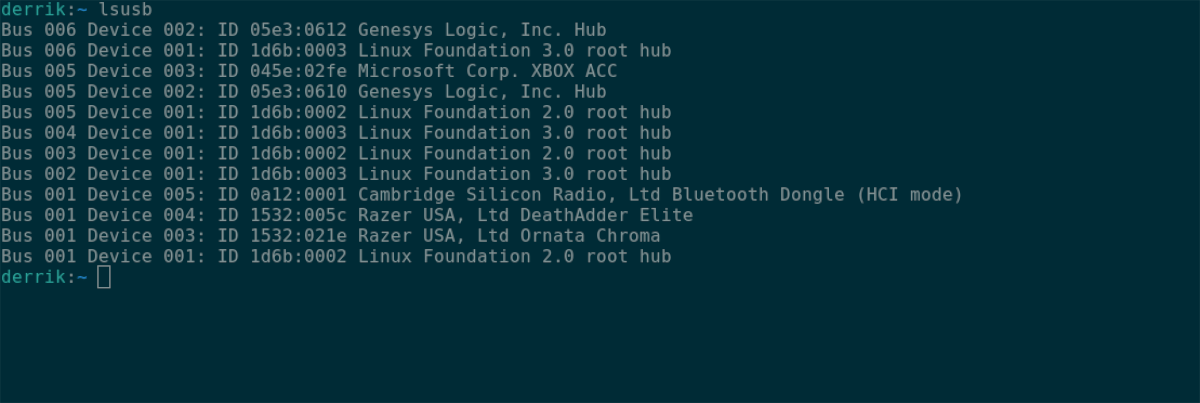
La première façon pour un utilisateur d’Ubuntu de voir tous les périphériques USB connectés est d’utiliser la commande lsusb . Cette commande signifie littéralement «list USB», et c’est exactement ce qu’elle fait-elle répertorie tous vos périphériques USB, leurs identifiants, noms, etc.
Pour commencer, ouvrez une fenêtre de terminal sur le bureau Ubuntu. Pour ouvrir une fenêtre de terminal sur Ubuntu, appuyez sur Ctrl + Alt + T sur le clavier. Ou recherchez”Terminal”dans le menu de l’application et lancez-le de cette façon.
La fenêtre du terminal étant ouverte et prête à être utilisée, exécutez la commande lsusb dans la fenêtre du terminal. Une fois que vous l’avez entré, il imprimera des informations détaillées sur les périphériques USB connectés au système.
lsusb
Dans la sortie lsusb , vous verrez”Bus”, suivi de chiffres,”Appareil”, plus de chiffres,”ID”, un code hexadécimal (c’est le code d’identification de votre appareil) et Le nom de l’appareil. Pour localiser un périphérique USB, recherchez le nom à la fin.
Si vous souhaitez enregistrer cette sortie dans un fichier texte pour une lecture ultérieure, une recherche ou une visualisation plus facile via votre éditeur de texte préféré, dirigez la sortie vers un fichier à l’aide du modificateur de ligne de commande>.
lsusb> ~/my-usb-devices.txt
À tout moment, vous pouvez afficher le fichier”my-usb-devices.txt”dans le terminal avec la commande cat ci-dessous.
cat ~/my-usb-devices.txt
Ou ouvrez le fichier texte dans votre dossier personnel à l’aide de votre éditeur de texte préféré.
Liste des périphériques USB Ubuntu-Dmesg
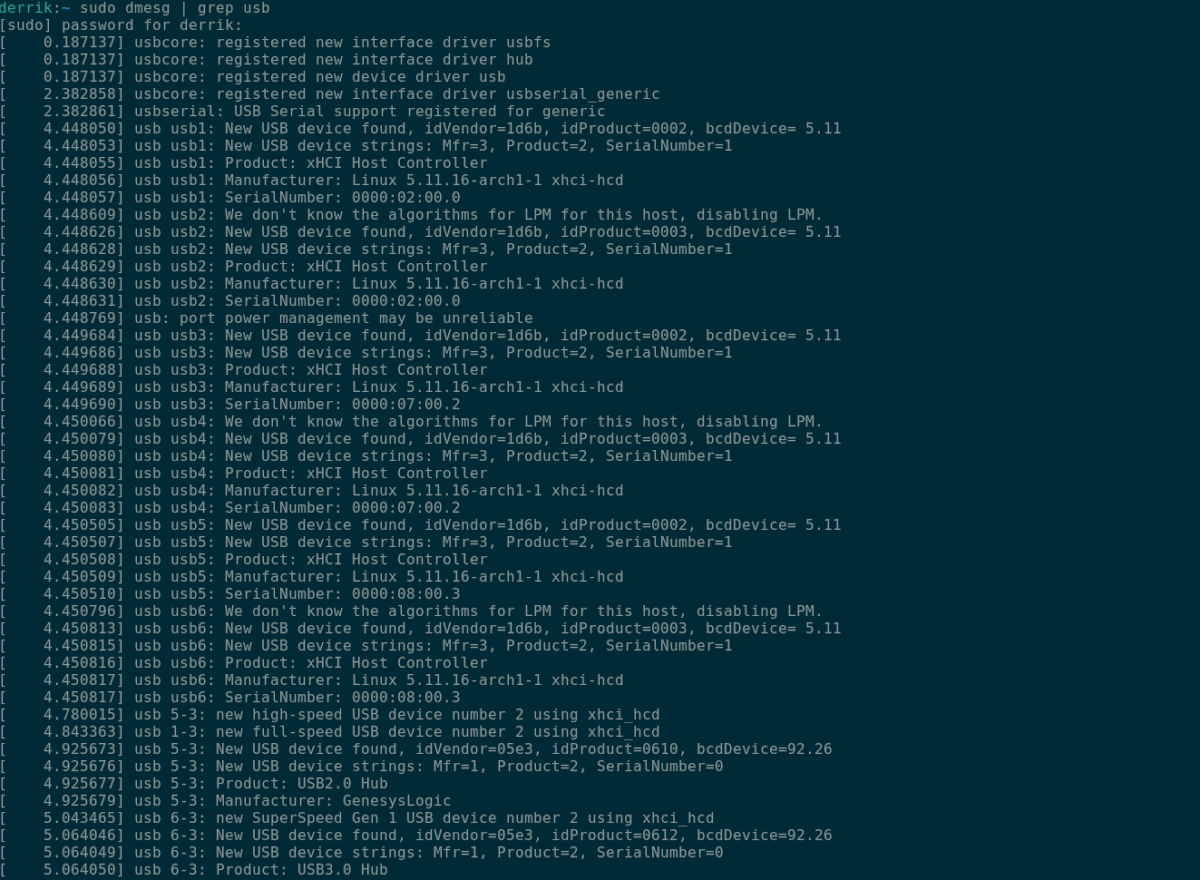
Une autre façon d’afficher les périphériques USB sur Ubuntu consiste à utiliser la commande dmesg . L’outil dmesg est principalement utilisé pour afficher les journaux du noyau sur votre système. Lorsque les périphériques USB interagissent avec votre système Ubuntu, ils parlent au noyau Ubuntu Linux , ce qui signifie que leurs informations se trouvent dans ces journaux.
Pour utiliser dmesg , vous devez d’abord ouvrir une fenêtre de terminal. Pour ce faire, appuyez sur Ctrl + Alt + T sur le bureau Ubuntu. Vous pouvez également rechercher”Terminal”dans le menu de l’application et le lancer de cette façon.
Lorsque la fenêtre du terminal est ouverte et prête à être utilisée, entrez la commande dmesg ci-dessous avec les privilèges sudo . Malheureusement, les journaux du noyau Ubuntu Linux ne peuvent pas être affichés sans accès root, car dmesg interagit avec des éléments au niveau du système.
sudo dmesg | grep usb
Vous verrez une sortie de toutes les informations relatives à l’USB qui ont interagi avec le noyau Ubuntu en entrant cette commande. À partir de là, utilisez la sortie pour rechercher des informations sur vos périphériques USB.
Vous voulez enregistrer la sortie dmesg dans un fichier texte pour une lecture ultérieure, ou mieux l’afficher dans votre éditeur de texte GUI préféré? À l’aide de la commande ci-dessous, redirigez la sortie vers un fichier texte.
sudo dmesg | grep usb> ~/dmesg-usb-info.txt
Une fois redirigé, vous pouvez afficher le fichier texte à l’aide de la commande cat ci-dessous. Ou en ouvrant «dmesg-usb-info.txt» dans votre éditeur de texte préféré.
chat ~/dmesg-usb-info.txt
Liste des périphériques USB Ubuntu-Périphériques USB
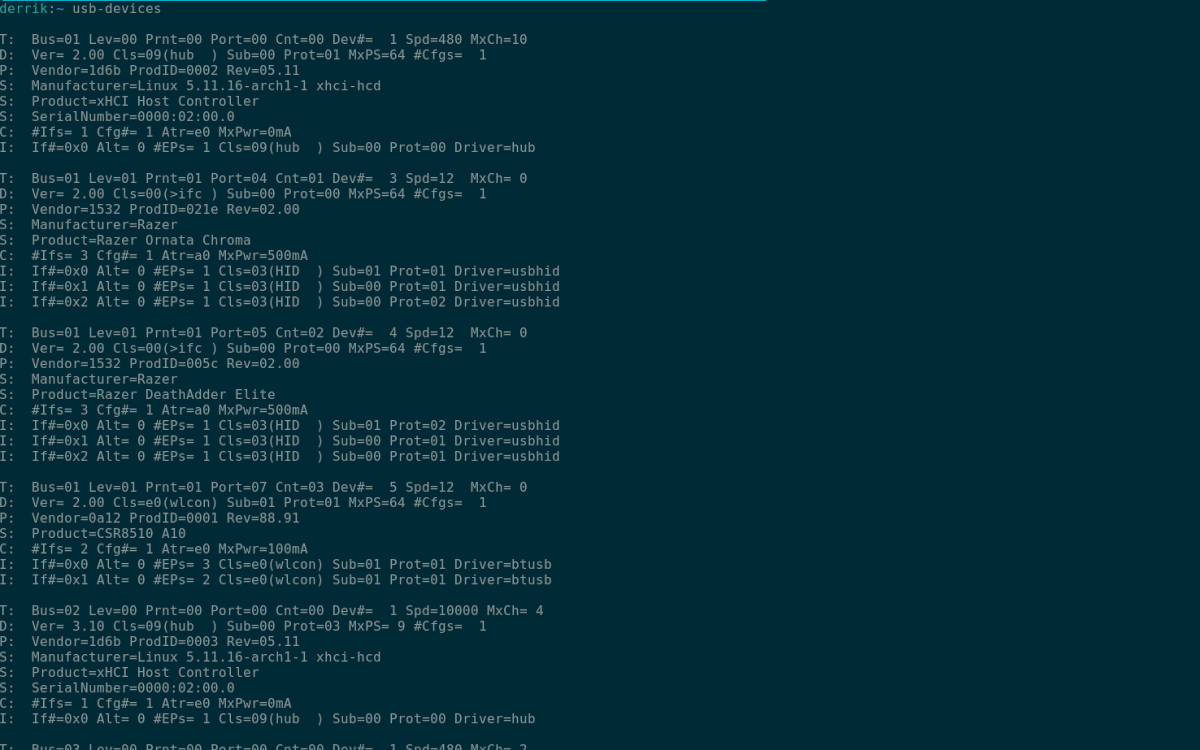
Une troisième façon d’afficher les informations des périphériques USB sur le bureau Ubuntu consiste à utiliser la commande usb-devices . Il est similaire à l’outil lsusb . Cependant, il est un peu plus complexe et fournit beaucoup plus d’informations d’une manière beaucoup plus organisée.
Pour commencer, vous devez avoir une fenêtre de terminal ouverte sur le bureau Ubuntu. Pour ouvrir une fenêtre de terminal sur le bureau, appuyez sur Ctrl + Alt + T sur le clavier. Ou recherchez”Terminal”dans le menu de l’application et lancez-le.
La fenêtre du terminal étant ouverte et prête à l’emploi, exécutez la commande usb-devices . La sortie est longue et imprime en détail, chaque périphérique USB connecté à Ubuntu dans une liste verticale.
Dans cette liste, vous verrez plusieurs colonnes. T, D, P, S, S, S, C et I. Chacune de ces lettres contient des tonnes d’informations sur vos appareils. Par exemple, pour connaître les informations sur le fournisseur d’une clé USB connectée, accédez à «P» et lisez les informations sur le fournisseur et le produit, etc.
Pour enregistrer la sortie de la commande usb-devices sur votre système Ubuntu pour une lecture ultérieure, ou pour y accéder via votre éditeur de texte GUI préféré, vous pouvez diriger la sortie en utilisant > .
périphériques-usb> ~/mes-périphériques-usb-output.txt
À tout moment, si vous souhaitez afficher le fichier”my-usb-devices-output.txt”sur votre ordinateur, exécutez la commande cat ci-dessous. Sinon, double-cliquez sur”my-usb-devices-output.txt”dans le gestionnaire de fichiers Ubuntu pour l’afficher dans votre éditeur de texte préféré.
